本文还有配套的精品资源,点击获取
简介:MHDD是一款经典的硬盘检测工具,原本运行于DOS环境。Windows版本的MHDD使用户无需切换系统即可进行硬盘诊断,支持SMART检查、错误扫描、信息查看、读写测试等功能。本资料详解MHDD的主要功能、操作步骤、注意事项及与其他硬盘工具的对比,帮助用户掌握在Windows环境下使用MHDD进行硬盘检测与维护的方法,保障硬盘健康与数据安全。
1. MHDD工具简介与应用场景
MHDD(Hard Disk Drive Diagnostic Utility)是一款专注于硬盘底层检测与修复的命令行工具,广泛应用于硬盘健康状态评估、错误扫描及性能测试等领域。其独特之处在于能够绕过操作系统,直接与硬盘控制器通信,实现对硬盘的深度诊断。
在Windows环境下,MHDD常用于硬盘故障排查、数据恢复前的检测以及系统维护等场景。相较于CrystalDiskInfo、HD Tune等图形化工具,MHDD具备更强的底层访问能力和灵活的操作指令集,适合对硬盘底层机制有一定了解的IT工程师使用。
本章将为读者建立MHDD的基本认知,为后续深入学习打下坚实基础。
2. SMART状态检测原理与操作
硬盘作为计算机系统中最重要的存储设备之一,其健康状态直接影响到数据的完整性与系统的稳定性。SMART(Self-Monitoring, Analysis and Reporting Technology)技术的出现,为用户提供了实时监控硬盘运行状态的能力。MHDD作为一款专业的硬盘检测工具,深度集成了SMART功能,使用户能够在Windows环境下快速获取硬盘的健康信息并进行故障预警。本章将从SMART技术的基本原理入手,逐步深入讲解MHDD中SMART功能的使用方法与异常处理策略。
2.1 SMART技术概述
2.1.1 SMART的基本定义与发展历程
SMART(自监测、分析与报告技术)是一种内置于硬盘中的监控系统,用于检测和报告硬盘的运行状态和潜在故障。SMART技术最早由Compaq、Seagate、Conner、Quantum和Western Digital等公司于1992年联合提出,并在1995年被集成到ATA标准中。随着硬盘技术的发展,SMART功能不断升级,涵盖了从温度、读写错误率到重试次数等多个关键指标。
SMART通过持续监测硬盘的运行参数,结合预设的阈值判断硬盘是否处于异常状态。一旦发现异常,SMART会记录相关日志并通知系统,以便用户采取相应措施。
2.1.2 SMART属性解析:关键指标与故障预警
SMART属性是硬盘运行状态的指标集合,通常包含以下几类关键参数:
属性ID 属性名称 描述 重要性 01 读取错误率 反映硬盘读取操作中错误的发生频率 高 04 启动/停止计数 记录硬盘电机启动和停止的总次数 中 05 重分配扇区数 已重新映射的坏扇区数量 高 09 通电时间 硬盘累计通电时长(小时) 高 C0 电源周期计数 硬盘断电重启的次数 中 C2 温度 当前硬盘温度 高 C6 不可纠正错误数 无法通过ECC纠正的错误数量 高
SMART属性的每一个指标都有一个“阈值”和“当前值”。当前值低于阈值即表示该项存在潜在风险。例如,当“重分配扇区数”增加时,说明硬盘已经出现物理坏道,需引起高度重视。
2.2 MHDD中SMART检测功能的使用
2.2.1 启动SMART检测命令(smart)的操作流程
MHDD支持在DOS或Windows PE环境下运行,能够直接访问硬盘的底层信息。使用SMART检测功能的操作流程如下:
准备启动环境 :将MHDD工具集成到启动U盘中,进入DOS或PE环境。 启动MHDD :运行 mhdd.exe 程序,进入主界面。 选择硬盘 :使用键盘方向键选择目标硬盘设备。 执行SMART命令 :按下 F8 键,进入命令行模式,输入 smart 并回车。
smart
该命令将触发SMART状态读取操作,MHDD会从硬盘控制器中获取SMART属性列表,并显示在屏幕上。
代码逻辑分析
smart 命令调用硬盘的SMART接口,发送ATA指令 0xB0 ,并附带参数 0xC0 ,表示请求SMART数据。 MHDD通过端口访问(Port I/O)与硬盘控制器通信,读取SMART属性表。 数据返回后,MHDD解析并格式化显示,便于用户查看。
参数说明
无参数:直接调用SMART读取命令,获取完整属性表。 若需获取特定属性,可结合其他命令如 smart -a 或 smart --id=5 进行筛选(具体取决于MHDD版本)。
2.2.2 读取并解读SMART报告中的关键信息
执行SMART命令后,MHDD将显示如下格式的报告:
SMART Attributes:
ID | Name | Flags | Value | Worst | Threshold | Type | Updated | When Failed | Raw Value
01 | Read Error Rate | PO-R | 100 | 95 | 50 | Pre-fail | Always | - | 123456789
05 | Reallocated Sectors | POSR | 98 | 98 | 10 | Pre-fail | Offline | - | 2
C2 | Temperature | PO-- | 45 | 45 | 0 | Old age | Always | - | 45
C6 | Uncorrectable Error Count | POSR | 0 | 0 | 0 | Pre-fail | Offline | - | 0
关键字段解读:
ID :属性编号,用于标识不同的监控指标。 Name :属性名称,如“温度”、“重分配扇区数”等。 Value :当前值,数值越高表示状态越好。 Worst :历史最低值。 Threshold :临界值,低于该值则表示风险。 Type :属性类型, Pre-fail 表示若值低于阈值则可能失败。 Raw Value :原始数据,用于进一步分析。
例如,若“Reallocated Sectors”的 Value 值低于阈值,且 Raw Value 大于0,说明硬盘已存在坏道并进行了重分配,建议备份数据并更换硬盘。
2.3 SMART异常的处理与建议
2.3.1 如何根据SMART数据判断硬盘状态
判断硬盘是否健康,需结合多个SMART属性进行综合分析:
通电时间(ID 09) :反映硬盘使用年限,长时间运行可能增加故障风险。 重分配扇区数(ID 05) :若数值持续上升,说明存在物理坏道。 不可纠正错误数(ID C6) :若非零,表示硬盘读取错误无法通过ECC纠正,需立即处理。 温度(ID C2) :超过安全阈值(通常为60°C)可能导致性能下降或数据损坏。
此外,MHDD还提供SMART状态总览,通常显示为“SMART overall-health self-assessment test result”,若为“PASSED”,则表示整体健康状态良好;若为“FAILED”,则表示硬盘存在严重问题。
2.3.2 异常指标的应对策略与数据保护措施
一旦发现SMART异常,应立即采取以下措施:
1. 备份数据
使用外部存储设备或云服务备份重要数据。 可借助MHDD的扫描功能结合其他工具(如HD Tune)进行完整性校验。
2. 硬盘诊断与修复
使用MHDD执行全面扫描(Full Scan)定位坏道。 对于可重分配扇区,使用LBA重分配功能进行屏蔽。
3. 更换硬盘
若SMART报告中多个关键指标出现预警,建议更换硬盘。 新硬盘可使用MHDD进行初始化与低格操作,确保稳定运行。
4. 环境优化
保持硬盘运行环境通风良好,避免高温。 定期清理灰尘,减少机械磨损。
5. 使用监控软件
配合使用CrystalDiskInfo、HD Tune等工具进行持续监控,提前预警。
流程图:SMART异常处理流程
graph TD
A[启动MHDD] --> B[执行SMART命令]
B --> C{SMART状态是否正常?}
C -->|是| D[记录健康状态]
C -->|否| E[检查关键属性]
E --> F{是否存在重分配扇区或不可纠正错误?}
F -->|是| G[立即备份数据]
F -->|否| H[继续监控]
G --> I[执行全面扫描与修复]
I --> J[考虑更换硬盘]
该流程图展示了从SMART检测到异常处理的全过程,帮助用户系统化应对硬盘问题,确保数据安全与系统稳定。
本章详细解析了SMART技术的基本原理、MHDD中SMART功能的使用方法,以及面对SMART异常时的处理策略。通过SMART属性的深入解读与操作实践,用户可以在硬盘出现故障前及时发现并采取有效措施,从而提升数据安全性与系统稳定性。下一章将继续探讨MHDD中的硬盘错误扫描功能,深入讲解快速扫描与全面扫描的实现机制与应用场景。
3. 硬盘错误扫描模式详解(快速扫描与全面扫描)
硬盘作为计算机系统中最重要的存储介质之一,其健康状态直接影响到数据的安全性与系统的稳定性。MHDD 提供了两种主要的错误扫描模式—— 快速扫描(Quick Scan) 与 全面扫描(Full Scan) ,它们分别适用于不同的场景与需求。本章将从底层原理出发,逐步深入分析这两种扫描模式的工作机制、操作方式及其结果的解读与处理策略。
3.1 硬盘错误扫描的基本原理
在深入探讨快速扫描和全面扫描之前,有必要了解硬盘错误扫描的基本机制。MHDD 通过直接访问硬盘的底层逻辑块地址(LBA)来读取和验证每一个扇区的数据状态,从而发现潜在的错误。
3.1.1 LBA地址与硬盘读写机制的关系
LBA(Logical Block Addressing)是一种将硬盘物理位置抽象为连续逻辑地址的寻址方式。每一个扇区(通常为512字节或4KB)都对应一个唯一的LBA编号,操作系统和工具通过LBA来访问硬盘内容。
MHDD 在进行扫描时,会按顺序访问每一个LBA扇区,尝试读取其中的数据。如果读取失败或出现CRC校验错误,则标记为错误扇区。
LBA寻址机制的优势 : 提高访问效率,简化寻址复杂度; 支持大容量硬盘; 兼容性强,适用于各种接口(如SATA、IDE、SCSI)。
3.1.2 错误类型:物理坏道与逻辑错误的区别
在扫描过程中,常见的错误类型主要有两类:
错误类型 描述 修复可能性 物理坏道 硬盘磁盘表面损伤或读写头损坏导致扇区无法读取 难以修复,需屏蔽或低格 逻辑错误 文件系统错误、CRC校验失败、数据写入不完整等引起的逻辑错误 可通过重新写入或文件系统修复
物理坏道通常需要使用低级格式化或LBA重分配进行处理,而逻辑错误则可通过重新读写或文件系统工具修复。
3.2 快速扫描与全面扫描的操作实践
MHDD 提供了两种扫描模式,分别是 快速扫描 和 全面扫描 。它们在扫描范围、执行速度、资源占用等方面存在显著差异。
3.2.1 快速扫描(Quick Scan)的适用场景与执行方式
快速扫描是一种高效但有限的扫描方式,主要用于初步检测硬盘是否存在明显错误。
操作命令:
scan /quick
工作原理:
只扫描每个磁道的前几个扇区(通常是前10~20个LBA); 快速识别明显错误扇区; 不遍历整个硬盘,节省时间。
适用场景:
硬盘刚接入系统,需快速确认是否可用; 日常维护时进行初步检查; 需要尽快获得反馈结果时。
示例输出:
[ LBA: 00000000 ] Read Error: Uncorrectable Data Error
[ LBA: 00000001 ] OK
[ LBA: 00000002 ] Read Error: CRC Error
参数说明与逻辑分析:
/quick :指定使用快速扫描模式; MHDD 会跳过大部分扇区,仅检测部分关键区域; 若发现错误,可进一步使用全面扫描深入排查。
3.2.2 全面扫描(Full Scan)的实现机制与性能影响
全面扫描是对整个硬盘的每一个扇区进行逐个读取与校验,确保无遗漏地发现所有潜在问题。
操作命令:
scan /full
工作原理:
遍历整个硬盘的所有LBA扇区; 对每个扇区进行CRC校验; 记录所有错误扇区并生成详细日志。
性能影响:
指标 快速扫描 全面扫描 扫描时间 快(几分钟) 慢(数小时) CPU占用 低 中高 硬盘I/O压力 小 大 错误发现率 低 高
适用场景:
硬盘出现频繁卡顿或死机; 数据恢复前的全面检测; 准备更换硬盘前的最终评估; 需要彻底排查硬盘问题时。
mermaid流程图展示全面扫描过程:
graph TD
A[开始全面扫描] --> B{是否到达硬盘末尾?}
B -->|否| C[读取当前LBA扇区]
C --> D{读取是否成功?}
D -->|是| E[记录OK]
D -->|否| F[记录错误并标记]
E --> G[移动到下一个LBA]
F --> G
G --> B
B -->|是| H[生成扫描报告]
3.3 扫描结果分析与修复建议
完成扫描后,MHDD 会生成一份详细的扫描日志。如何正确解读这些信息,并据此制定修复策略,是硬盘维护中的关键步骤。
3.3.1 日志解读:如何识别扫描中发现的问题
扫描日志通常以以下格式呈现:
[ LBA: 00000123 ] Read Error: Uncorrectable Data Error
[ LBA: 00000456 ] Read Error: Media Error
[ LBA: 00000789 ] OK
常见错误类型解释:
错误类型 说明 Uncorrectable Data Error 数据无法纠正,可能是物理损坏 Media Error 介质错误,通常为磁盘表面损伤 CRC Error 校验失败,可能由逻辑错误或临时故障引起 Timeout 响应超时,可能为硬盘响应慢或连接问题
日志分析技巧:
连续错误 :若连续多个LBA出现错误,极可能是物理坏道; 分散错误 :错误扇区分布广泛,可能为逻辑错误或轻微老化; 特定区域集中错误 :可能是硬盘某个区域损坏,需进一步低格或屏蔽。
3.3.2 针对性修复策略:是否需要进行LBA重分配或低格
根据扫描结果,可采取以下修复策略:
1. LBA重分配(适用于逻辑错误或轻微物理损坏)
操作命令 : bash reallocate /lba=00000123 功能说明 : 将错误扇区映射到备用扇区; 不破坏数据,适合少量错误修复; 适用于支持重映射的硬盘。
2. 低级格式化(适用于严重物理损坏)
操作命令 : bash hdd /init 功能说明 : 彻底清除硬盘数据并重建扇区结构; 用于修复严重坏道或逻辑结构损坏; 注意 :会清除所有数据,操作前必须备份。
修复建议对照表:
错误类型 修复方式 风险评估 Uncorrectable Data Error LBA重分配或低格 中等至高 Media Error LBA重分配或低格 中等至高 CRC Error 重新写入或文件系统修复 低 Timeout 检查连接或更换接口 低
补充建议:
优先尝试LBA重分配 ,避免不必要的低格; 低格操作仅在必要时使用 ,并确保数据已备份; 定期使用MHDD进行扫描 ,可预防潜在问题。
小结
本章系统地解析了 MHDD 的两种错误扫描模式—— 快速扫描 与 全面扫描 ,并从底层原理、操作命令、性能对比到日志解读与修复策略进行了详尽分析。通过本章内容,读者不仅能够掌握如何在不同场景下选择合适的扫描方式,还能根据扫描结果判断错误类型并制定合理的修复方案。
下一章将深入讲解 MHDD 中硬盘控制命令的使用,包括初始化、LBA重分配、密码设置等高级功能,为读者提供更全面的硬盘管理技能。
4. 硬盘控制命令使用(初始化、LBA重分配、密码设置)
硬盘控制命令是MHDD工具的核心功能之一,尤其在处理硬盘底层问题时具有不可替代的作用。本章将深入解析MHDD中几个关键的控制命令,包括硬盘初始化、LBA重分配、硬盘密码设置等,并结合具体操作步骤与代码逻辑进行说明。通过本章的学习,读者将掌握如何使用MHDD进行硬盘底层管理与控制,适用于硬盘故障处理、数据恢复前准备、安全防护等场景。
4.1 硬盘初始化与低级格式化
4.1.1 初始化命令(hdd /init)的作用与操作步骤
在MHDD中, hdd /init 命令用于对硬盘进行初始化操作,通常用于清除硬盘的MBR(主引导记录)和分区表,为重新分区或系统安装做准备。该命令属于较为底层的硬盘操作指令,执行前应谨慎操作。
操作流程如下:
进入MHDD主界面 在DOS或Windows PE环境下启动MHDD,选择目标硬盘设备。
输入命令: 在命令行中输入: bash hdd /init
确认操作: 系统会提示确认是否执行初始化操作,输入“Y”继续。
等待完成: 初始化过程可能需要数秒至数分钟,取决于硬盘容量与接口速度。
示例代码块:
MHDD> hdd /init
This operation will erase MBR and partition table. Proceed? (Y/N): Y
Initializing HDD... Done.
代码逻辑分析:
hdd /init :调用硬盘初始化模块,执行底层初始化操作。 系统提示确认:防止误操作,避免数据丢失。 Initializing HDD... Done. :初始化完成后反馈执行结果。
参数说明:
/init :表示初始化操作,清空MBR和分区表。 该命令不涉及文件系统数据的清除,仅影响引导信息与分区结构。
适用场景:
系统安装前准备 分区表损坏修复 硬盘重分区前清理
4.1.2 低级格式化的风险与适用场景分析
低级格式化(Low-Level Formatting)是对硬盘进行最底层的物理结构重写操作,通常用于修复物理层面的硬盘问题,如坏道分布不均、磁头错位等。MHDD中通过特定命令(如 hdd /lowformat )可实现这一功能。
适用场景:
硬盘出现大量不可修复的坏道 磁盘物理结构损坏导致频繁读写错误 数据彻底清除需求(如销毁敏感数据)
风险提示:
风险类型 说明 数据丢失 低格将彻底清除所有数据 硬盘寿命 可能加速硬盘老化 操作失败 可能导致硬盘无法识别
示例流程图(mermaid格式):
graph TD
A[执行低级格式化] --> B{是否确认继续?}
B -- 是 --> C[开始低级格式化]
B -- 否 --> D[取消操作]
C --> E[格式化完成]
D --> F[返回主界面]
4.2 LBA重分配与坏道处理
4.2.1 LBA重分配原理与实现方式
LBA(Logical Block Addressing)是硬盘存储数据的逻辑地址编号。当硬盘出现物理坏道时,硬盘控制器会尝试将坏道的LBA地址映射到备用扇区,这一过程称为LBA重分配。MHDD可通过底层命令实现手动LBA重映射。
实现原理:
识别坏道的LBA地址 将该地址标记为不可用 重新映射至硬盘保留的备用扇区
流程如下:
执行扫描命令(如 scan )获取坏道LBA地址。 使用 reassign 命令进行重映射。 再次扫描确认坏道是否消失。
4.2.2 使用MHDD进行坏道屏蔽与重映射
操作步骤:
执行扫描获取坏道地址: bash scan 扫描过程中会显示出现错误的LBA地址,例如: LBA: 12345678
执行LBA重分配命令: bash reassign 12345678 系统将尝试将该LBA地址映射至备用扇区。
再次扫描确认修复结果: bash scan 若未再出现错误,则重映射成功。
代码逻辑分析:
scan :启动硬盘扫描,识别坏道位置。 reassign [LBA] :指定坏道地址进行重分配。 重分配成功后,硬盘控制器将自动跳过该扇区,提升稳定性。
注意事项:
每次只能重分配一个LBA地址。 需确认该LBA确实为物理坏道,而非逻辑错误。 过度使用可能导致备用扇区耗尽,影响硬盘寿命。
4.3 硬盘密码设置与安全控制
4.3.1 硬盘密码机制的分类与安全性分析
硬盘密码(HDD Password)是一种基于硬盘控制器的硬件级加密机制,通常分为两类:
类型 描述 安全性等级 User Password 用户访问密码,用于日常启动保护 中等 Master Password 管理员密码,用于恢复与重置 高
安全性分析:
硬盘密码存储在硬盘控制器中,与操作系统无关。 支持加密硬盘内容,即使硬盘被拆卸也无法访问。 密码丢失后难以恢复,需专业设备或厂商协助。
4.3.2 设置与清除硬盘密码的操作流程
设置硬盘密码:
在MHDD命令行中输入: bash setpwd
输入用户密码与管理员密码: bash Enter User Password: ******** Confirm User Password: ******** Enter Master Password: ******** Confirm Master Password: ********
硬盘密码设置完成。
清除硬盘密码:
输入命令: bash setpwd /clear
输入管理员密码确认: bash Enter Master Password: ********
硬盘密码被清除。
示例代码块:
MHDD> setpwd
Enter User Password: 123456
Confirm User Password: 123456
Enter Master Password: masterkey
Confirm Master Password: masterkey
Password set successfully.
代码逻辑分析:
setpwd :调用硬盘密码设置模块。 输入两次密码以确保一致性。 密码以加密形式写入硬盘控制器。 /clear 参数用于清除已设置的密码。
安全建议:
建议使用强密码,避免简单数字组合。 管理员密码应妥善保存,防止遗忘。 密码设置后,硬盘在每次启动时均需输入密码。
4.4 命令操作流程详解(smart、hdd、sfd、info等)
4.4.1 常用命令的功能与使用方法
MHDD提供了丰富的命令集,以下是一些常用命令及其功能说明:
命令 功能描述 示例 smart 读取SMART信息 smart hdd 硬盘控制操作(初始化、低格等) hdd /init sfd 显示硬盘详细结构信息 sfd info 显示硬盘型号、容量等基本信息 info scan 启动硬盘扫描 scan reassign LBA重分配 reassign 12345678 setpwd 设置硬盘密码 setpwd
示例操作流程:
显示硬盘基本信息: bash info
查看硬盘结构信息: bash sfd
启动SMART检测: bash smart
执行硬盘初始化: bash hdd /init
4.4.2 多命令组合实现复杂任务的技巧
在实际操作中,单一命令往往无法完成复杂任务,需结合多个命令协同操作。例如,在执行硬盘修复前,通常需要先获取SMART信息,判断硬盘状态,再进行扫描与重映射。
典型流程如下:
获取硬盘基本信息: bash info
检查SMART状态: bash smart
执行全面扫描: bash scan
记录坏道LBA地址: bash # 如 LBA: 12345678
执行LBA重映射: bash reassign 12345678
再次扫描确认修复结果: bash scan
流程图示意(mermaid格式):
graph TD
A[info] --> B[smart]
B --> C[scan]
C --> D{是否有坏道?}
D -- 是 --> E[reassign LBA]
D -- 否 --> F[任务完成]
E --> G[scan]
G --> H[任务完成]
操作技巧:
每次操作前建议备份数据。 SMART信息可帮助判断是否适合继续操作。 多次扫描可确认坏道是否固定,避免误操作。 LBA重映射应逐个进行,避免一次性操作过多。
通过本章内容的学习,读者可以熟练掌握MHDD中硬盘控制命令的使用方法,包括初始化、LBA重分配、密码设置等关键操作,并能够结合多命令组合完成复杂的硬盘管理任务。下一章将继续深入讲解MHDD在Windows环境中的实战应用,敬请期待。
5. Windows环境下MHDD实战操作指南
5.1 使用前的数据备份与风险预防措施
在正式使用MHDD之前,进行数据备份和风险评估是至关重要的。由于MHDD具备对硬盘底层的访问能力,不当操作可能导致数据丢失或硬盘损坏。
5.1.1 数据备份的重要性与常见方法
在执行任何硬盘检测或修复操作之前,必须确保所有重要数据已备份。可以使用以下几种方式完成数据备份:
外部硬盘备份 :使用USB接口的外置硬盘或NAS进行本地备份。 云备份服务 :如OneDrive、Google Drive、Dropbox等,适合备份文档类数据。 专业备份软件 :如Acronis True Image、Macrium Reflect等,支持完整系统镜像备份。
5.1.2 操作前的风险评估与规避策略
在使用MHDD前,建议进行以下风险评估:
风险类型 描述 规避策略 数据丢失 MHDD操作可能引发不可逆的数据覆盖 操作前务必备份 硬盘损坏 高强度扫描或低格可能导致老旧硬盘故障 评估硬盘寿命 系统不稳定 在PE环境下运行可能因兼容性问题崩溃 使用兼容性强的PE系统
5.2 MHDD在Windows系统中的部署与运行
MHDD是一个基于DOS环境运行的工具,在Windows系统中无法直接运行。因此需要借助启动介质进入DOS环境或Windows PE系统。
5.2.1 准备启动介质与进入DOS环境
操作步骤:
下载MHDD工具包,解压后得到可执行文件 mhdd.exe 。 准备一个U盘,并使用工具如 Rufus 创建一个DOS启动U盘: - 选择“FreeDOS”作为启动方式。 将 mhdd.exe 文件复制到U盘根目录。 插入U盘并重启电脑,进入BIOS设置启动顺序,优先从U盘启动。 启动后进入FreeDOS命令行,输入 mhdd 启动程序。
C:\> mhdd
注:部分主板可能不支持FreeDOS引导,此时建议使用Windows PE方式运行MHDD。
5.2.2 在Windows PE中调用MHDD的技巧
Windows PE(预安装环境)是一个轻量级操作系统,适合运行MHDD等工具。
操作步骤:
下载并安装Windows ADK,创建Windows PE镜像。 将MHDD工具包复制到PE系统的任意目录中。 启动进入PE系统,打开命令提示符,定位到MHDD所在目录并运行: bash D:\mhdd> mhdd 在PE中运行MHDD时,支持鼠标操作,便于选择硬盘和执行命令。
5.3 综合案例分析与实战演练
5.3.1 案例一:硬盘出现频繁死机的检测与修复
问题描述: 用户反映电脑在使用过程中频繁死机,怀疑硬盘存在物理损坏。
操作流程:
使用PE启动进入系统,运行MHDD。 选择目标硬盘,执行SMART检测命令: bash mhdd> smart 查看SMART报告,重点关注 Reallocated_Sector_Ct 、 Current_Pending_Sector 等指标。 若发现大量Pending Sector,执行全面扫描: bash mhdd> scan /full 扫描结束后,查看日志,确认是否有坏道。 如发现坏道,使用 hdd /remap 命令尝试重映射。
graph TD
A[启动PE系统] --> B[运行MHDD]
B --> C[选择硬盘]
C --> D[执行SMART检测]
D --> E{是否存在异常指标?}
E -->|是| F[执行全面扫描]
F --> G[查看扫描日志]
G --> H[重映射坏道]
E -->|否| I[结束检测]
5.3.2 案例二:更换硬盘前的健康评估与数据迁移
问题描述: 用户计划更换新硬盘,需对旧硬盘进行健康评估并迁移数据。
操作流程:
连接新旧硬盘至同一台电脑。 启动PE系统,运行MHDD,执行SMART检测: bash mhdd> smart 分析旧硬盘SMART数据,判断是否适合继续使用。 若旧盘健康状态良好,使用 dd 命令进行镜像克隆: bash mhdd> dd if=C: of=D: bs=512
注:此操作会将C盘完整克隆到D盘,包括引导区。
克隆完成后,更换硬盘并测试新盘是否能正常启动。
5.4 与其他工具的对比分析(HD Tune、CrystalDiskInfo等)
5.4.1 功能对比:MHDD与主流硬盘检测工具的优劣分析
工具名称 是否支持DOS环境 是否支持底层操作 是否支持SMART 是否支持硬盘修复 是否图形界面 MHDD ✅ ✅ ✅ ✅ ❌ HD Tune ❌ ❌ ✅ ❌ ✅ CrystalDiskInfo ❌ ❌ ✅ ❌ ✅ Victoria ✅ ✅ ✅ ✅ ❌
说明: - ✅ 表示支持该功能; - ❌ 表示不支持该功能。
5.4.2 场景选择建议:何时使用MHDD,何时选择其他工具
使用MHDD的场景: 需要进行硬盘底层扫描或修复; 需要执行LBA重分配、低级格式化等高阶操作; 系统无法启动,需在PE或DOS环境下操作。
使用其他工具的场景:
仅需查看SMART状态; 不具备操作风险的日常监控; 用户偏好图形界面操作,如CrystalDiskInfo。
MHDD因其强大的底层操作能力,特别适合IT专业人员或系统维护工程师在复杂场景下使用。而其他工具则更适合普通用户进行日常监控与基础诊断。
本文还有配套的精品资源,点击获取
简介:MHDD是一款经典的硬盘检测工具,原本运行于DOS环境。Windows版本的MHDD使用户无需切换系统即可进行硬盘诊断,支持SMART检查、错误扫描、信息查看、读写测试等功能。本资料详解MHDD的主要功能、操作步骤、注意事项及与其他硬盘工具的对比,帮助用户掌握在Windows环境下使用MHDD进行硬盘检测与维护的方法,保障硬盘健康与数据安全。
本文还有配套的精品资源,点击获取